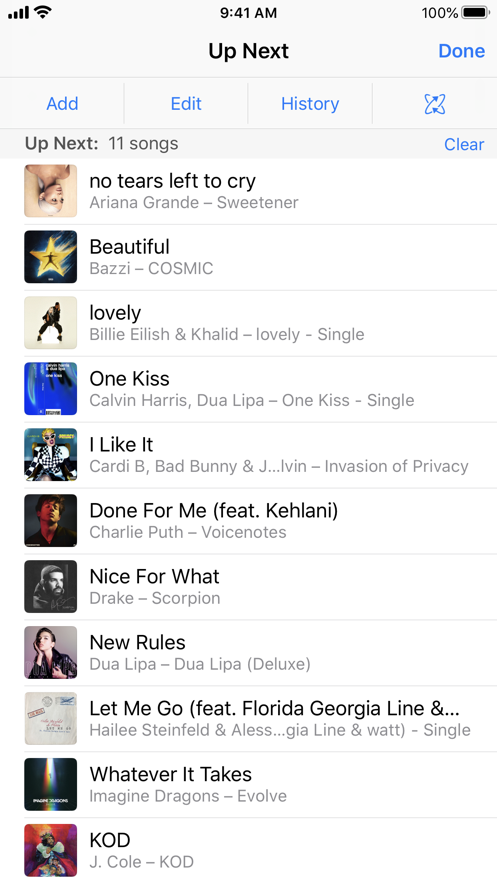iTunes遥控器app 4.5.1官方版 苹果版

- 游戏类型:休闲益智 游戏大小:12 MB 游戏版本:4.5.1官方版 游戏评分:6 游戏平台:ios 下载量:1317 更新时间:2022-03-11 游戏语言:简体中文
- 暂无下载
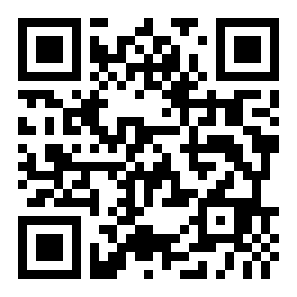
扫一扫手机安装更便捷
- 相关专题:
- iTunes遥控器app合集
- 相关标签:
- 生活实用
无论您在家中什么地方,都能借助iTunes遥控器随心掌控“音乐”、iTunes或“视频”App。只需在iPhone或iPad上下载该App,然后直接连接Mac或PC上的“音乐”、iTunes或“视频”App。
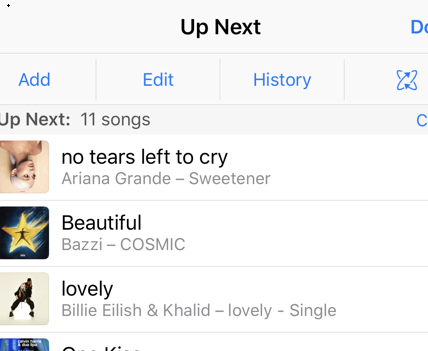
您可以通过iTunes遥控器:
访问您的“音乐”、“视频”或iTunes资料库
按艺人、专辑和歌曲浏览音乐
浏览影片、电视节目和播客
创建和编辑播放列表
通过“待播清单”查看即将播放的歌曲
搜索整个“音乐”、“视频”或iTunes资料库
探索共享的“音乐”、“视频”或iTunes资料库
通过“隔空播放”,尽享畅听体验
将音乐发送至“隔空播放”扬声器
将扬声器分组,同时在多个房间播放音乐
单独设定每个扬声器的音量
iTunes遥控器app注意事项要求:
运行iOS11.4或更高版本的iPhone、iPad或iPodtouch
可通过Wi-Fi连接Mac或PC上的“视频”、“音乐”或iTunes
“音乐”和“视频”App需要macOS10.15.2或更高版本
建议搭配iTunes12.8或更高版本使用iTunes遥控器
itunes遥控器配对将 iTunes 遥控器与您的“家庭共享”网络配对
如果您有 iTunes 遥控器 2.0 或更高版本并且打开了家庭共享功能,则可以将 iTunes 遥控器设定为自动与您的“家庭共享”网络中的任何 iTunes 资料库配对。请参阅使用“家庭共享”导入媒体。
在 iOS 设备的主屏幕上轻点“遥控器”。
轻点“设置”。
轻点以打开“家庭共享”。
键入您的 Apple ID 和密码,然后轻点“完成”。
轻点要控制的 iTunes 资料库或 Apple TV。
将 iTunes 遥控器与 iTunes 资料库配对
在开始使用 iTunes 遥控器之前,您需要先将它与想要控制的一个或多个 iTunes 资料库配对。您的设备和电脑必须在同一个无线网络上。
断开 iOS 设备与电脑的连接(如果已连接)。
在设备的主屏幕上轻点“遥控器”。
轻点“设置”,然后轻点“添加 iTunes 资料库”。
这时会显示一个 4 位代码。
在 Mac 上的 iTunes App 中,点按 iTunes 窗口左上方附近的“遥控器”按钮 。
键入 4 位代码。
iTunes 会将电脑上的资料库与设备上的 iTunes 遥控器配对。
itunes遥控器设置为 Mac 上的 iTunes 设置 iTunes 遥控器 App
如果您有 iPod touch、iPhone 或 iPad,则可以使用 iTunes 遥控器 App 从远距离控制您的 iTunes 资料库。iTunes 遥控器可从 App Store 免费下载。
最新资讯
查看更多-

- 《坦克连》新手必备十条小建议
- 14 2025-02-18
-

- 《少年西游记2》毕月乌技能介绍
- 12 2025-02-18
-

- 《职场浮生记》黄萍萍彩礼介绍
- 15 2025-02-18
-

- 《坦克连》新手轻坦爬线选择
- 14 2025-02-18
-

- 《仙剑世界》自选五星选择推荐
- 15 2025-02-18
-

- 《坦克连》轻坦配件选择推荐
- 13 2025-02-18
最新游戏
查看更多-

- 无双战车 V1.1.5
- 角色扮演 |153.2 MB
-

- 行界删档 V1.0.3
- 卡牌回合 |1.21 GB
-

- 我是大英雄 V1.0.1
- 角色扮演 |4.6 MB
-

- 御龙城堡 V1.0.5
- 角色扮演 |138.6 MB
-

-

- 王者永恒 V1.3.5
- 其他游戏 |138.5 MB
热门攻略
查看更多- 1 《原神》风花节彩蛋迪希雅位置分享 413862
- 2 《原神》塔列辛之书隐藏成就完成方法 39942
- 3 奈的教育日记游戏所有结局攻略 35389
- 4 烟雨江湖墨沉枪-支线任务攻略 30662
- 5 原神胡桃满级基础属性介绍 28640
- 6 《oppo云服务》查找手机登录入口 26598
- 7 原神暴率爆伤重要性对比 25818
- 8 乱世逐鹿藏宝图位置大全 24380